4 τρόποι μεταφοράς αρχείων από Android σε Mac με το Ease
Ίσως αναρωτιέστε αν είναι δυνατή η μεταφορά αρχείων από Android σε Mac. Εδώ είναι το βασικό εργαλείο που είναι εύκολο να μεταφέρετε οποιοδήποτε τύπο δεδομένων μεταξύ δύο εντελώς διαφορετικών λειτουργικών συστημάτων. Στην διαδικτυακή πλατφόρμα, υπάρχουν διάφορα εργαλεία για τη μεταφορά δεδομένων από Android σε Mac. Αν ψάχνετε για αξιόπιστο λογισμικό για την ασφαλή μεταφορά των δεδομένων σας, τότε πρέπει να ανατρέξετε σε αυτό το άρθρο. Εδώ, αναφέραμε τα καλύτερα εργαλεία μεταφοράς δεδομένων που μπορείτε να χρησιμοποιήσετε χωρίς ταλαιπωρία.
- Μέρος 1: Πώς να μεταφέρετε αρχεία από Android σε Mac χρησιμοποιώντας το DrFoneTool;
- Μέρος 2: Πώς να μεταφέρετε δεδομένα από Android σε Mac χρησιμοποιώντας το Android File Transfer;
- Μέρος 3: Πώς να μεταφέρετε αρχεία από Android σε Mac χρησιμοποιώντας το Samsung Smart Switch;
- Μέρος 4: Πώς να μεταφέρετε αρχεία από Android σε Mac χρησιμοποιώντας το Handshaker;
Μέρος 1: Πώς να μεταφέρετε αρχεία από Android σε Mac χρησιμοποιώντας το DrFoneTool;
Η καλύτερη DrFoneTool – Διαχείριση τηλεφώνου (Android) είναι ένας ιδανικός τρόπος μεταφοράς αρχείων από Android σε Mac. Έχει κάνει πολύ πιο εύκολο για τους χρήστες Android να μεταφέρουν τα δεδομένα τους Android σε Mac με ένα μόνο κλικ. Μπορεί να μεταφέρει διάφορους τύπους δεδομένων Android, όπως μηνύματα, επαφές, εικόνες, ήχο και πολλούς άλλους τύπους. Αυτό το εκπληκτικό λογισμικό μπορεί επίσης να μεταφέρει δεδομένα μεταξύ Android και iTunes.

DrFoneTool – Διαχείριση τηλεφώνου (Android)
Λύση μίας στάσης για τη μεταφορά αρχείων από Android σε Mac
- Μεταφορά, διαχείριση, εξαγωγή/εισαγωγή της μουσικής, των φωτογραφιών, των βίντεο, των επαφών, των SMS, των εφαρμογών κ.λπ.
- Δημιουργήστε αντίγραφα ασφαλείας της μουσικής, των φωτογραφιών, των βίντεο, των επαφών, των SMS, των εφαρμογών κ.λπ. στον υπολογιστή και επαναφέρετέ τα εύκολα.
- Μεταφέρετε το iTunes στο Android (αντίστροφα).
- Πλήρως συμβατό με 3000+ συσκευές Android (Android 2.2 – Android 8.0) από Samsung, LG, HTC, Huawei, Motorola, Sony κ.λπ.
- Πλήρως συμβατό με Windows 10 και Mac 10.13.
Δεν μεταφέρει μόνο τα δεδομένα από το Android σε Mac, αλλά μπορεί επίσης να μεταφέρει τα δεδομένα μεταξύ δύο συσκευών Android. Χωρίς καμία διακοπή, μπορείτε εύκολα να αλλάξετε τα δεδομένα Android στο Mac σας. Το καλύτερο μέρος αυτού του λογισμικού είναι ότι είναι συμβατό με όλες τις πιο πρόσφατες εκδόσεις Android.
Ακολουθεί ο βήμα προς βήμα οδηγός για τον τρόπο μεταφοράς αρχείων από Android σε Mac χρησιμοποιώντας το DrFoneTool-PhoneManager:
Βήμα 1: Κάντε λήψη του λογισμικού DrFoneTool-PhoneManager στο Mac σας και εκτελέστε το λογισμικό. Στη συνέχεια, κάντε κλικ στη μονάδα «Διαχείριση τηλεφώνου» από τον πίνακα ελέγχου της.

Βήμα 2: Με τη βοήθεια ψηφιακού καλωδίου, συνδέστε τη συσκευή σας Android στο Mac σας. Μόλις το Mac σας εντοπίσει τη συσκευή σας Android, κάντε κλικ στο επιθυμητό αρχείο πολυμέσων από τη γραμμή μενού.

Βήμα 3: Σε αυτήν την περίπτωση, λάβαμε το παράδειγμα του αρχείου πολυμέσων «Φωτογραφίες». Τώρα, επιλέξτε όλες τις φωτογραφίες που θέλετε να μεταφέρετε.
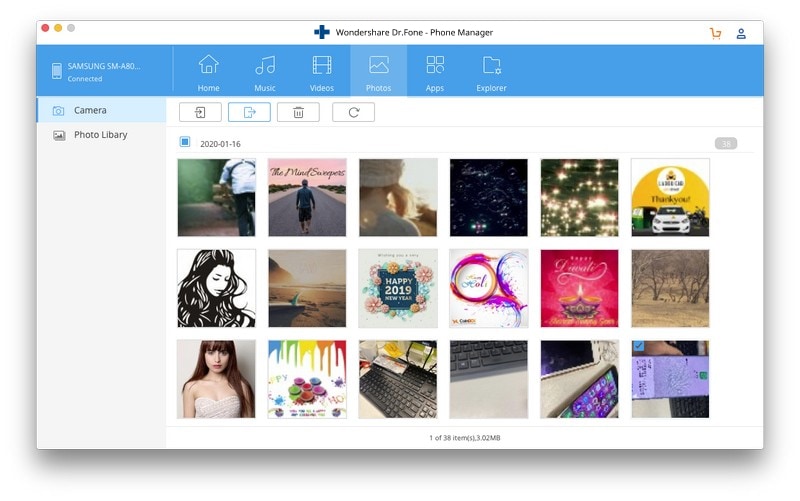
Βήμα 4: Κάντε κλικ στο κουμπί «Εξαγωγή σε υπολογιστή» που βρίσκεται κάτω από την κύρια καρτέλα. Μετά από λίγα λεπτά, τα δεδομένα σας Android θα μεταφερθούν στο σύστημα Mac σας.
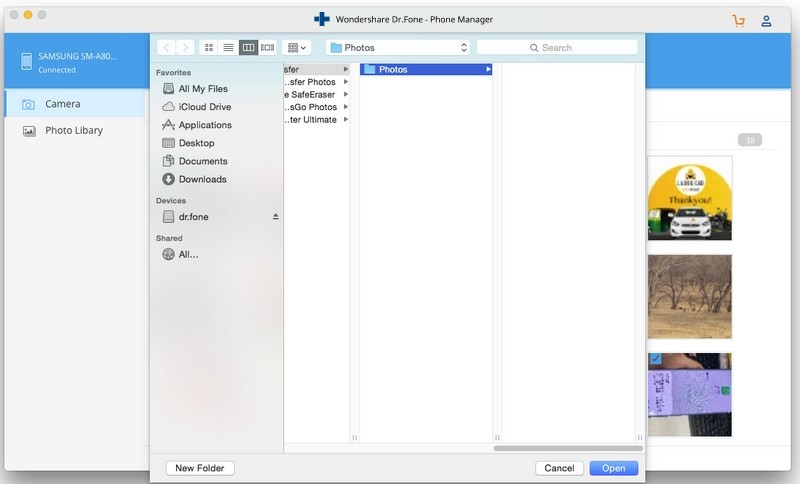
Μέρος 2: Πώς να μεταφέρετε δεδομένα από Android σε Mac χρησιμοποιώντας το Android File Transfer;
Το Android File Transfer είναι ένας άλλος απόλυτος τρόπος μεταφοράς δεδομένων από Android σε Mac. Αυτό το λογισμικό μεταφοράς δεδομένων υποστηρίζει επίσης όλες τις πιο πρόσφατες εκδόσεις Android. Μπορεί εύκολα να μεταφέρει τα δεδομένα από Android σε Mac και από Mac σε Android επίσης. Είναι βολικό για χρήση στον υπολογιστή σας Mac ή MacBook.
Παρακάτω είναι ο οδηγός βήμα προς βήμα σχετικά με τον τρόπο μεταφοράς αρχείων από Android σε MacBook χρησιμοποιώντας το Android File Transfer:
Βήμα 1: Κάντε λήψη του λογισμικού στον υπολογιστή MacBook ή Mac. Μετά από αυτό, ανοίξτε το androidfiletransfer.dmg.
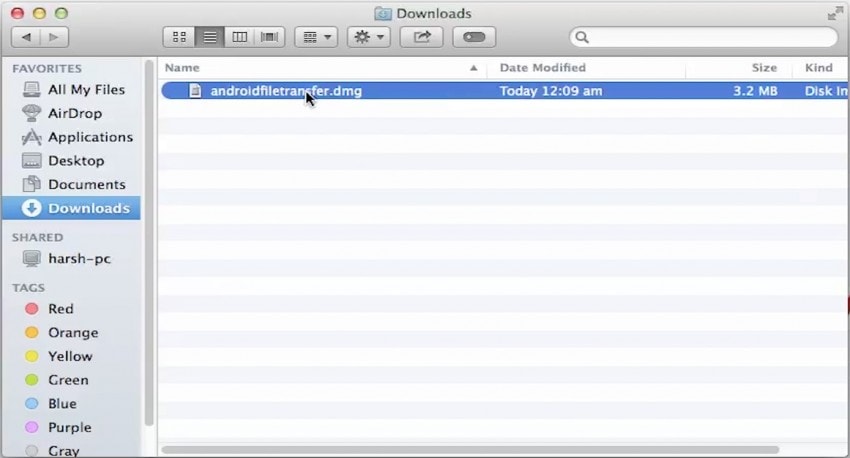
Βήμα 2: Τώρα, σύρετε το λογισμικό Android File Transfer στις Εφαρμογές. Στη συνέχεια, συνδέστε τη συσκευή σας Android στο σύστημα Mac σας.
Βήμα 3: Ανοίξτε το Android File Transfer και αναζητήστε τα αρχεία που θέλετε να μεταφέρετε στο Mac σας. Στη συνέχεια, αντιγράψτε όλα τα επιλεγμένα αρχεία στο Mac σας.

Μέρος 3: Πώς να μεταφέρετε αρχεία από Android σε Mac χρησιμοποιώντας το Samsung Smart Switch;
Το Samsung Smart Switch είναι μια καταπληκτική εφαρμογή μεταφοράς δεδομένων που έχει αναπτυχθεί από την εταιρεία Samsung. Για να μεταφέρετε βίντεο από Android σε Mac, είναι μια από τις ιδανικές επιλογές για χρήστες Android. Υποστήριξε διάφορους τύπους αρχείων που περιλαμβάνουν μηνύματα, αρχεία καταγραφής κλήσεων, εφαρμογές και όλα τα αρχεία πολυμέσων.
Αυτό το λογισμικό μεταφοράς δεδομένων είναι συμβατό με διάφορες συσκευές Android όπως η Lenovo, η Motorola και πολλές άλλες. Λειτουργεί με όλες τις συσκευές Galaxy και μη Galaxy. Μπορεί να μεταφέρει τα δεδομένα είτε μέσω του καλωδίου USB είτε ασύρματα.
Ακολουθεί ο βήμα προς βήμα οδηγός σχετικά με τον τρόπο αποστολής αρχείων από Android σε Mac χρησιμοποιώντας το Samsung Smart Switch:
Βήμα 1: Για να ξεκινήσετε τη διαδικασία, πραγματοποιήστε λήψη του Samsung Smart Switch για Mac. Στη συνέχεια, εκκινήστε το λογισμικό στο σύστημα Mac σας.
Βήμα 2: Τώρα, συνδέστε τη συσκευή σας Android στο Mac σας με τη βοήθεια καλωδίου USB.
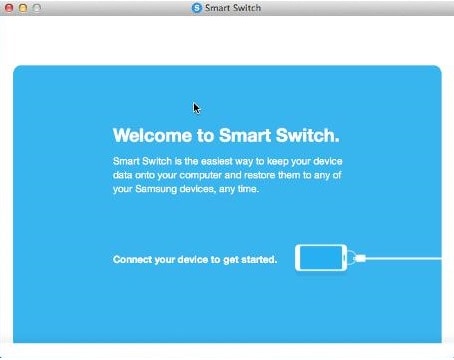
Βήμα 3: Μετά από αυτό, πατήστε στο «Περισσότερα». Στη συνέχεια, πατήστε «Προτιμήσεις». Επιλέξτε όλους τους τύπους αρχείων που θέλετε να μεταφέρετε στο Mac σας.

Βήμα 4: Τώρα, επιστρέψτε στην κύρια σελίδα και πατήστε την καρτέλα «Αντίγραφο ασφαλείας» για να μεταφέρετε τα δεδομένα στο Mac σας.
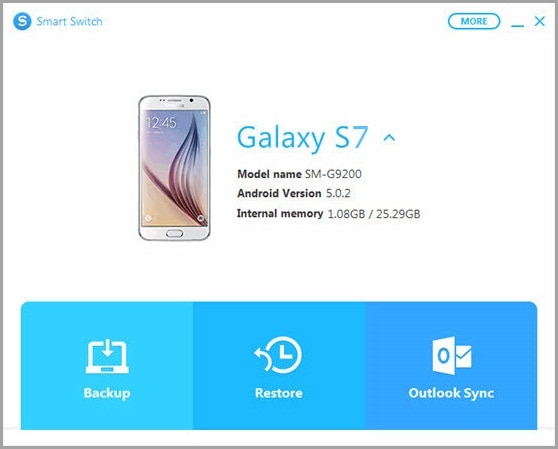
Μέρος 4: Πώς να μεταφέρετε αρχεία από Android σε Mac χρησιμοποιώντας το Handshaker;
Το Handshaker είναι επίσης ένας από τους καλύτερους τρόπους αποστολής αρχείων από Mac σε Android ή αντίστροφα. Έχει μεγάλη ταχύτητα μεταφοράς. Παρέχει ασφάλεια κατά τη μεταφορά των δεδομένων μεταξύ Mac και Android. Έχει πλέον προσφέρει την επιλογή drag and drop για εύκολη μεταφορά των δεδομένων. Το Handshaker υποστηρίζει ένα ευρύ φάσμα τύπων αρχείων, όπως εικόνες, βίντεο και αρχεία ήχου. Ευτυχώς, λειτουργεί με όλες τις πιο πρόσφατες εκδόσεις Android.
Ακολουθεί ο αναλυτικός οδηγός σχετικά με τον τρόπο αποστολής αρχείων από Android σε Mac ή αντίστροφα χρησιμοποιώντας το Handshaker:
Βήμα 1: Για να ξεκινήσετε τη διαδικασία, πραγματοποιήστε λήψη του λογισμικού Handshaker για Mac. Στη συνέχεια, εκκινήστε το λογισμικό.
Βήμα 2: Μετά την εκκίνηση του λογισμικού, συνδέστε τη συσκευή σας Android στο Mac σας με τη βοήθεια ενός ψηφιακού καλωδίου.
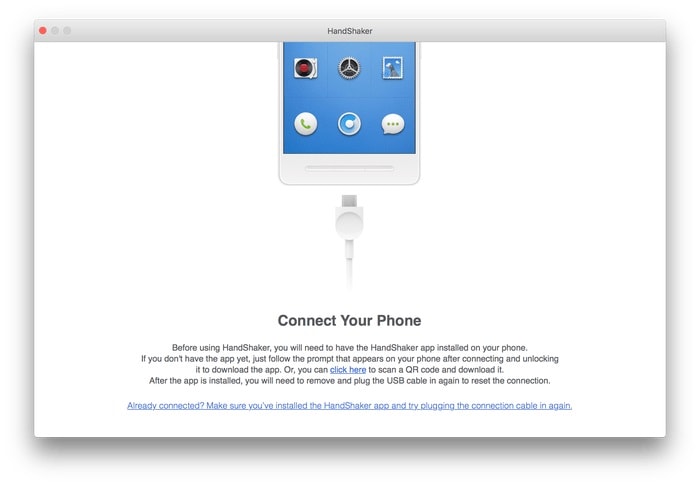
Βήμα 3: Τώρα, κατεβάστε την εφαρμογή Handshaker στη συσκευή σας Android, κατεβάζοντας το αρχείο APK από τον επίσημο ιστότοπο της. Στη συνέχεια, εγκαταστήστε την εφαρμογή και επανασυνδέστε τη συσκευή σας Android με το Mac σας.
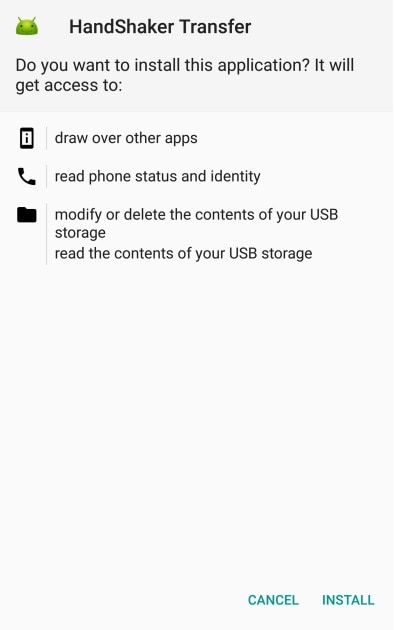
Βήμα 4: Κάντε κλικ στο κουμπί «Εισαγωγή» και επιλέξτε όλα τα αρχεία από το Mac σας για να μεταφέρετε τα αρχεία στο Android. Μπορείτε να κάνετε κλικ στο «Εξαγωγή» για να μεταφέρετε αρχεία από Android σε Mac αφού επιλέξετε τα επιθυμητά αρχεία.
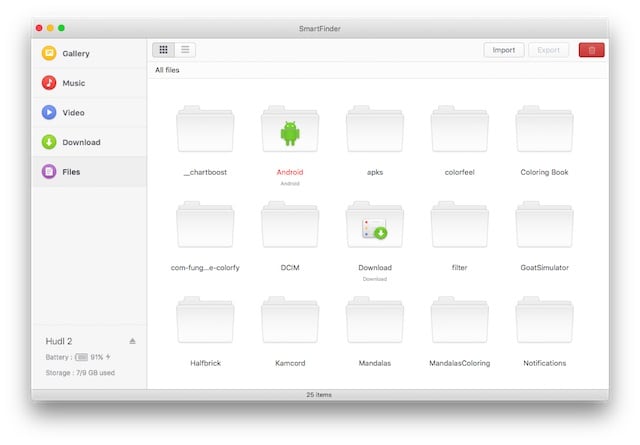
Για την αποστολή αρχείων από Mac σε Android, η τεχνολογία έχει δώσει την υπέροχη λύση για τη μεταφορά δεδομένων. Το λογισμικό μεταφοράς δεδομένων όπως το DrFoneTool επιτρέπει στους χρήστες να μεταφέρουν αρχεία σε σύντομο χρονικό διάστημα.
πρόσφατα άρθρα

